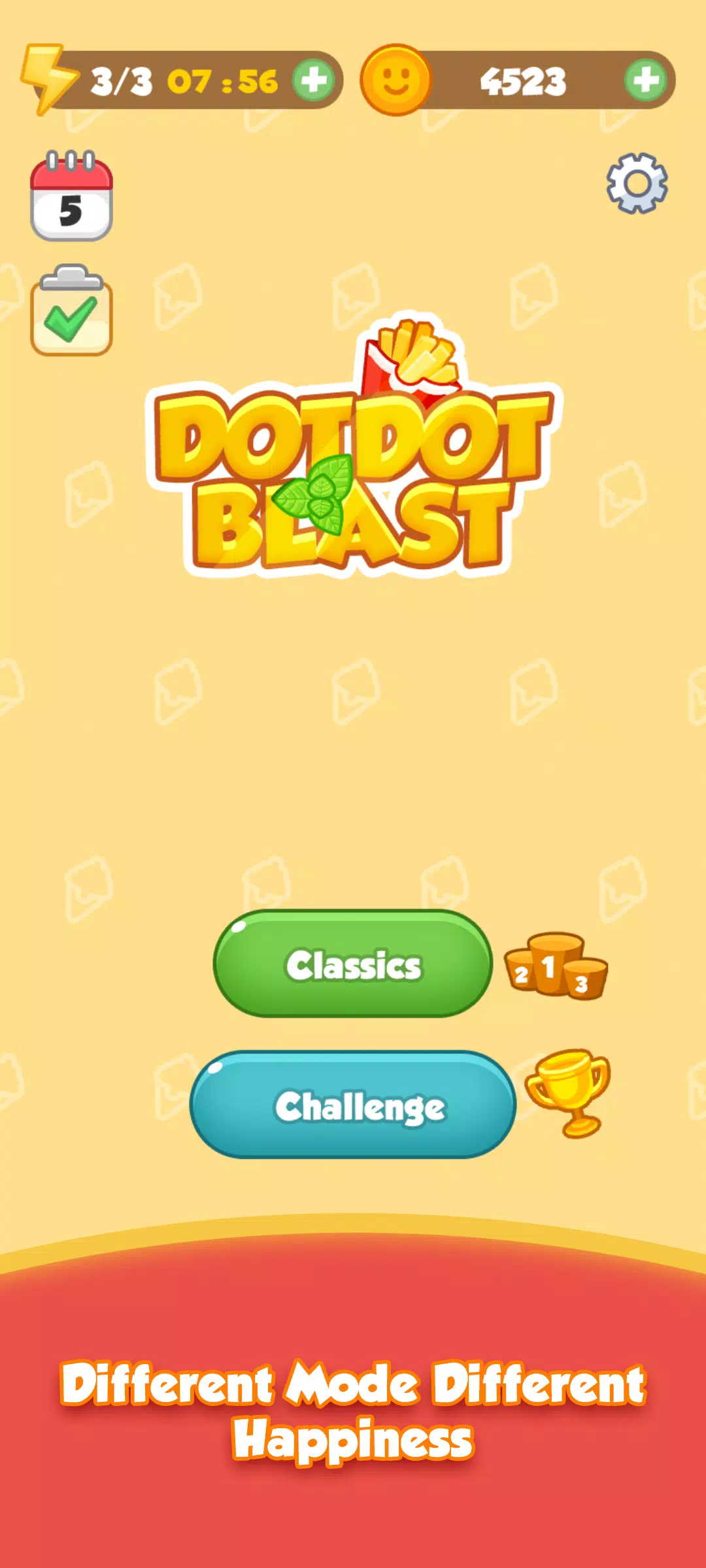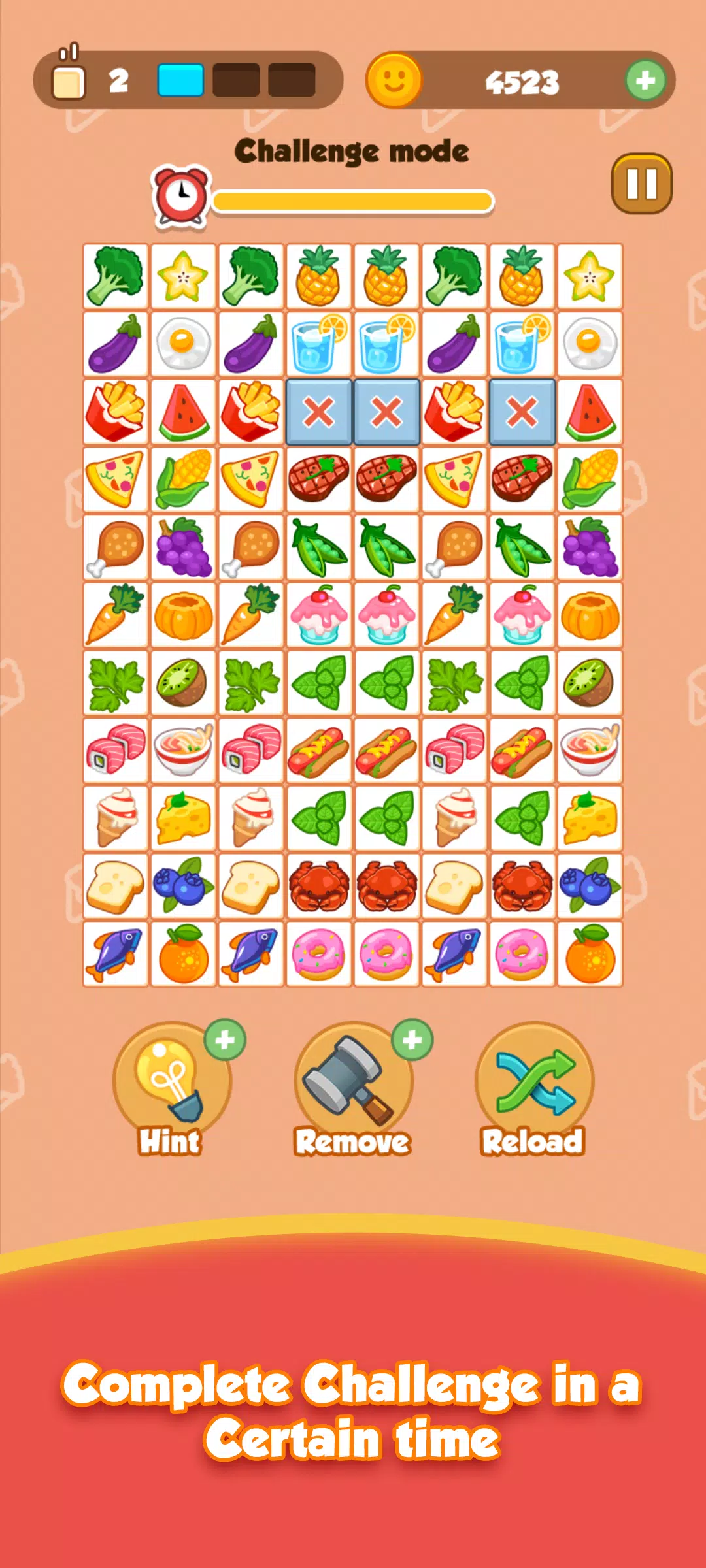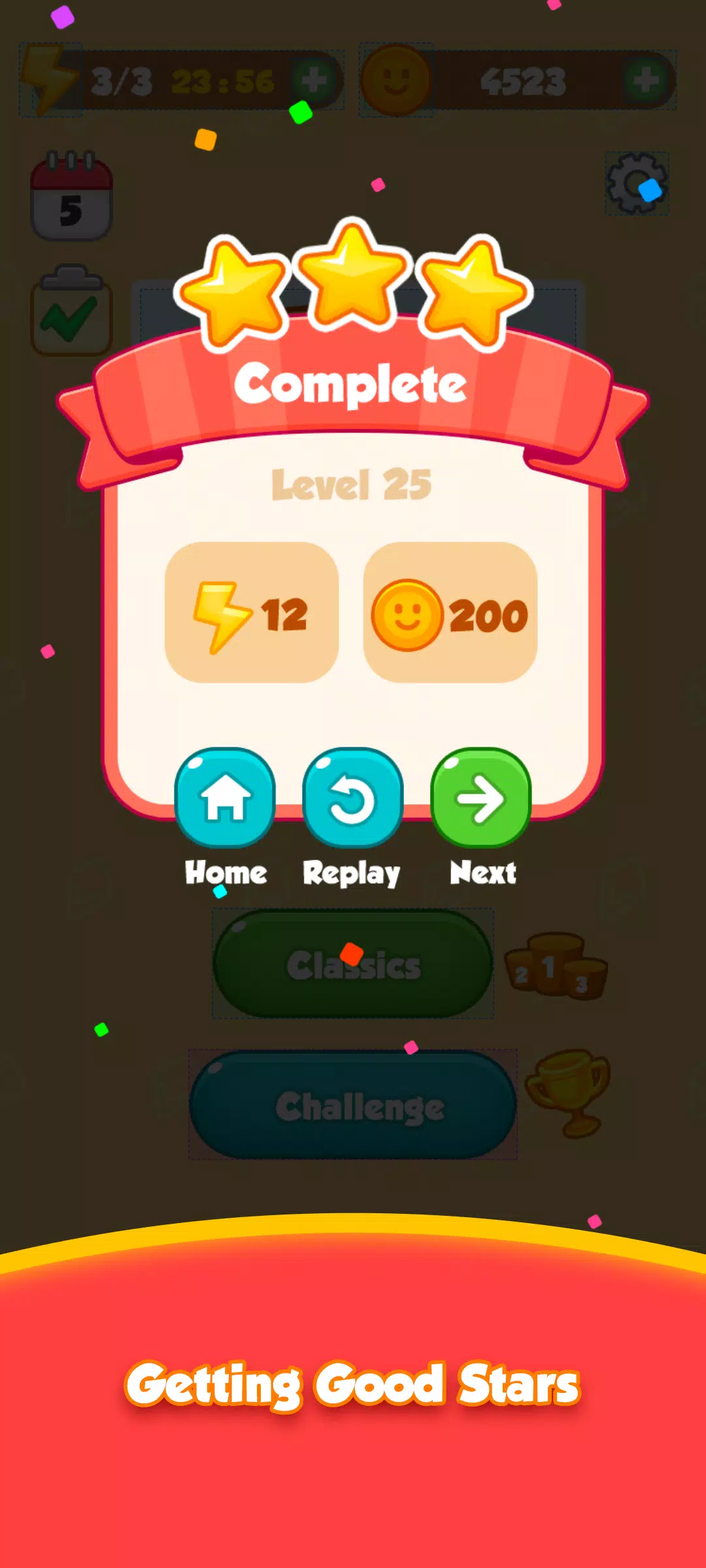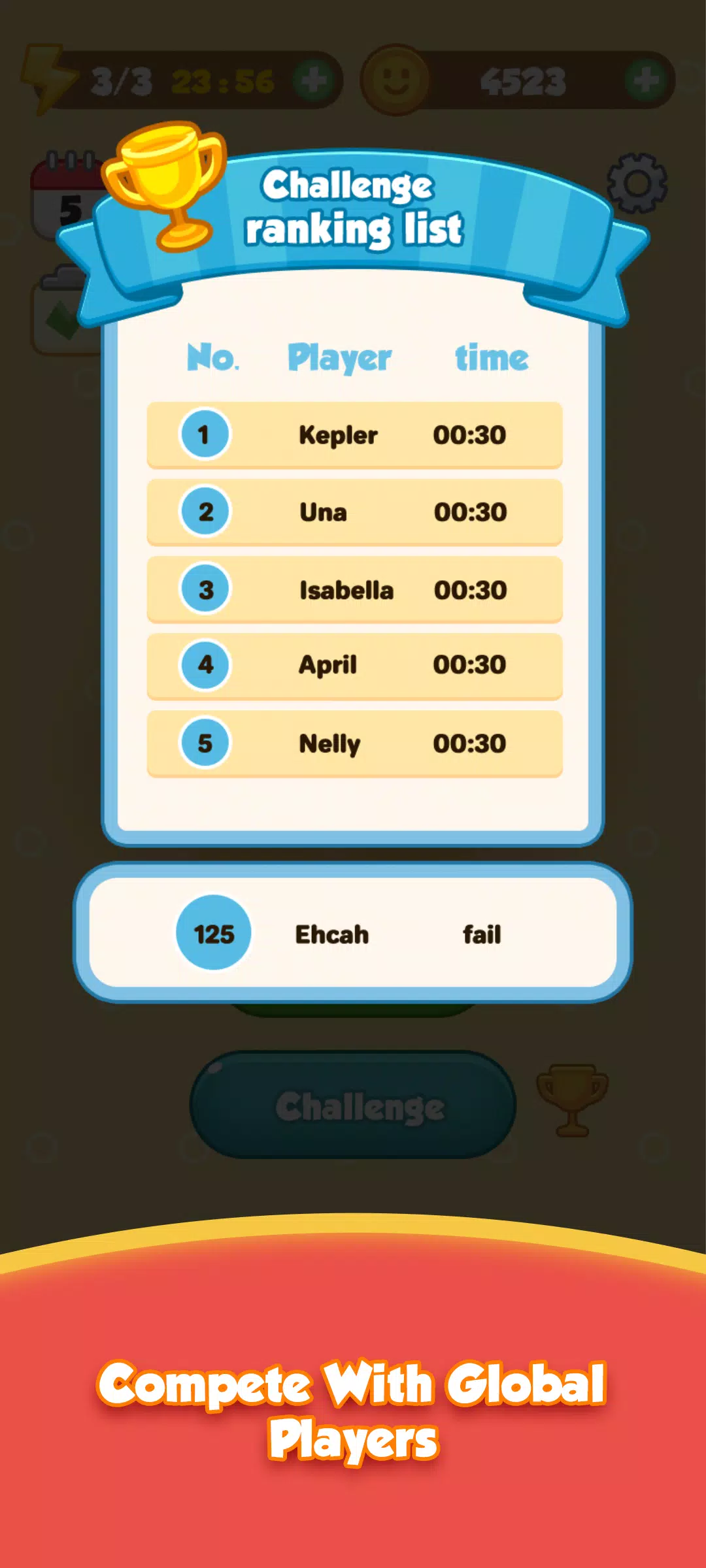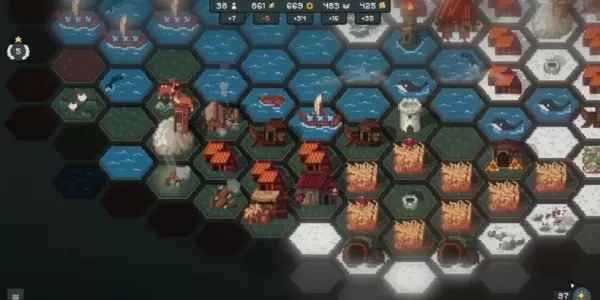Maître l'art de la traduction de la page Web rapide avec Google Chrome! Ce guide fournit une procédure pas à pas étape par étape pour traduire efficacement les pages Web, sélectionner du texte et personnaliser vos paramètres de traduction. Conquérir les barrières du langage et parcourir facilement les sites Web multilingues.
Tout d'abord, localisez et cliquez sur le menu plus d'outils dans le coin supérieur droit de votre navigateur Google Chrome (généralement représenté par trois points verticaux ou trois lignes horizontales).

Ensuite, sélectionnez l'option "Paramètres" pour accéder à la page Paramètres du navigateur.

Utilisez la barre de recherche en haut de la page Paramètres. Entrez "traduire" ou "langue" pour trouver rapidement les paramètres pertinents.

Localisez et cliquez sur l'option "Langues" ou "Translation Services".

Dans les paramètres de la langue, vous trouverez un menu déroulant Listing des langues prises en charge. Cliquez sur "Ajouter des langues" ou passez en revue vos langues existantes. Surtout, assurez-vous que l'option de «proposer de traduire des pages qui ne sont pas dans votre langue» est activée. Cela garantit que Chrome vous invite automatiquement à traduire les pages de langage non défaut.

En suivant ces étapes, vous pouvez exploiter la puissance des fonctionnalités de traduction de Google Chrome pour une expérience de navigation multilingue sans couture.